直到Windows 7後,大家一定有發現到,為什麼存在於Windows Vista中的【於視窗之間切換】功能不見了!
該功能可以在Windows 7上使用嗎?答案是可以的。要將它呼叫出來的方式有兩種
第一種:直接從Windows Vista上複製該功能。
第二種:直接在Windows 7上新增功能捷徑。
接下來將用兩種不同的方式來教各位,如何在Windows 7上使用Vista的【於視窗之間切換】功能。
方式一:從Windows Vista上複製該功能。
首先,我們在Windows Vista的電腦上,找到工具列,並點選工具列上的【於視窗之間切換】功能鈕,按右鍵選【複製】。
註:您也可以按右鍵選內容查看。
我們可以將剛剛所複製的檔案,暫時放在桌面上,請按【貼上】,或將檔案複製到隨身碟。
註:暫時存放在桌面上的檔案,可於日後移動到您的隨身碟
接下來我們將檔案複製到Windows 7的電腦,並存放於桌面 (路徑可依個人喜好存放於不同的位置)。
在Windows 7電腦上執行Windows Switcher,實現了Windows Vista的【於視窗之間切換】功能。
首先,我們在Windows 7電腦上的桌面空白處,點選滑鼠右鍵,選【新增】-->【捷徑】。
在輸入項目的位置上,我們鍵入:C:\Windows\System32\rundll32.exe dwmapi #105,輸入完畢後請按【下一步】。
接下來,在輸入這個捷徑的名稱上,輸入Window Switcher,接著按【完成】。
註:捷徑名稱可依個人喜好命名。
新增後,我們會發現到,桌面上已經有【Window Switcher】的捷徑了,但是ICON確是空白圖示。
接下來我們在為這一個ICON新增原本屬於它(Window Switcher)的圖示,我們在該檔案上按滑鼠右鍵選【內容】。
開啟Window Switcher的內容後,我們點選【變更圖示】。
變更圖示對話框開啟時,系統會詢問您,圖示的路徑,我們直接點選【瀏覽】。
接下來我們尋找一下檔案,請將路徑指向C:\windows\System32,找到imageres.dll,或在【檔案名稱】上直接鍵入C:\windows\System32\imageres.dll,並按【開啟舊檔】。
註:C:\windows\System32\imageres.dll也可以直接鍵入在【尋找這個檔案裡的圖示】內,就可以略過【瀏覽】的步驟。
這時候,系統會載入imageres.dll,圖示檔的所有圖示,預設第一個ICON就是【Window Switcher】。我們點選它,並按【確定】。
確定圖示後,我們可以看到,在Window Switcher內容對話框中,圖示已經套用,請直接按【確定】,回到桌面。
現在我們可以很清楚的看到,桌面上已經有【Window Switcher】的功能捷徑了。您可以依照個人喜好,將它存放在您指定的地方。
在Windows 7電腦上執行Windows Switcher,實現了Windows Vista的【於視窗之間切換】功能。
備註:使用 Windows Flip 3D一文中提到:Flip 3D 是 Windows Aero 體驗的一部分。若您的電腦不支援 Aero,或您使用 Windows Aero 以外的色彩配置,可以按下 ALT+TAB 以檢視電腦中開啟的程式與視窗。若要在開啟的視窗中循環切換,請按下 TAB 鍵、按下方向鍵,或使用滑鼠。



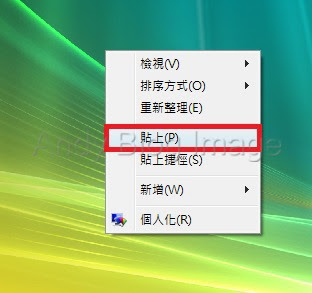





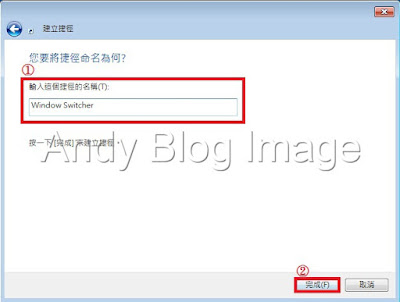







沒有留言:
張貼留言